Створення примітивів та простих об'єктів у Adobe Illustrator
У цій статті ми розглянемо як створювати примітиви та прості об'єкти в Adobe Illustrator.
Примітиви у векторній графіці - це кола, квадрати, багатокутники, крапки, криві.
Для початку давайте створимо новий артборд.
Клікаємо на команду New File або натискаємо клавіші Ctrl N. Створимо файл розміром 297х210 мм. (в даний момент розмір і формат не важливий) Один артборд, випуски під обріз не потрібні, кольорна модель буде CMYK (теж не важливо). Дозвіл нехай буде 300 ppi, прев'ю мода – дефолт.
Просунуті налаштування не чіпаємо. Ці налаштування призначені для друкованої продукції. Якщо ваш проект піде під друк, то кольорна модель повинна бути лише CMYK, а не RGB. Також якщо проект йде під друк - вибирайте підвищений ppi. Далі натискаємо Create.
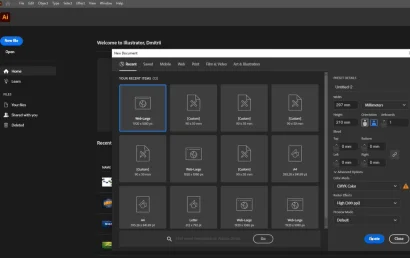
Перше з чого починається побудова практично будь-якого малюнка – це відрізок.
Розглянемо інструмент Line Segment Tool для створення відрізка.
Взагалі креслити відрізки зручніше інструментом перо, але це вивчатимемо в іншій статті. Для початку потрібно знати, що є такий інструмент як відрізок.
Відкриваючи меню відрізка, нам стають доступні деякі інструменти. Поки що нас цікавить лише відрізок (найперший із усіх). Вибираємо його, переносимо курсор на артборд, затискаємо та утримуємо ліву клавішу мишки, після чого тягнемо курсор.
Зверніть увагу, що в процесі витягування відрізка ми бачимо під яким кутом ми це робимо, а також бачимо його довжину.
Для того щоб провести відрізок строго по горизонталі або під кутом з кроком в 45 градусів, утримуйте клавішу Shift.
Затискаючи клавішу Alt, відрізок почне креслитися відразу в обидві сторони, з тієї точки, в якій ви почали процес креслення.
Змінювати довжину та кут відрізка можна інструментом Selection Tool, вже після того, як ви накреслили. Для цього просто оберіть цей інструмент, затисніть крайню опорну точку відрізка з будь-якого боку і тягніть.
Також довжину та кут відрізка можна змінювати у вкладці Shape, у панелі Transformі в динамічній панелі вгорі.
Зверніть увагу, що висота відрізка у нас 0 пікселів. І скільки б ми її не крутили, відрізок не змінить свого зовнішнього вигляду через те, що він не має своєї товщини. Товщина є тільки у його обводки. Товщина обводки виставляється в цьому меню:
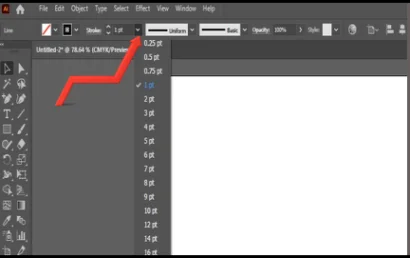
Сам по собі відрізок – це не об'єкт, у якого має бути ширина та висота.
Відрізок – це скелет, що не має своєї власної щільності та об'єму. Якщо ми переведемо відрізок у вертикальне положення, значення ширини перейде в значення висоти, а ширина повністю обнулиться.
Створення примітивів та найпростіших об'єктів у Adobe Illustrator завжди починається з цього інструмента, а точніше з цієї групи інструментів.
За умовчанням на обкладинці всієї цієї групи у вас буде прямокутник, але якщо ви затиснете ліву клавішу мишки, то меню розгорнеться і можна буде побачити які об'єкти ще можна створювати.
Основні інструменти, які нас цікавлять – це прямокутник, прямокутник із округленими краями, еліпс та багатокутник.
Давайте виберемо інструмент прямокутник. Далі затискаємо ліву клавішу мишки у будь-якій точці артборду і потягнемо курсор у будь-яку зручну сторону. Коли ви закінчите створювати прямокутник, просто відпустіть ліву клавішу мишки.
Щоб видалити об'єкт, достатньо натиснути кнопку Delete.
Давайте знову виберемо інструмент прямокутник, але вже при його створенні утримуватимемо клавішу shift.
Утримуючи shift при створенні прямокутника або наприклад еліпса, у вас буде правильний квадрат або коло.
Як створюються об'єкти в Adobe Illustrator?
Об'єкт створюється з точки, де знаходиться курсор, і слідує за рухом курсору. Найзручніше створювати об'єкти зліва направо і зверху вниз, але можна робити взагалі як завгодно, і праворуч наліво, і знизу вгору, і взагалі як хочеться.
Якщо затиснути при створенні об'єкта клавішу alt, він створиться з точки, де знаходиться курсор.
Однак замість того, щоб слідувати за курсором, об'єкт буде створюватися відходячи від вихідної точки. Якщо при цьому ми підключимо клавішу shift, то наш прямокутник, якщо це прямокутник, набуде форми правильного квадрата. Те ж саме буде з еліпсом, еліпс перетвориться на коло.
Якщо ж при цьому підключити клавішу пробіл, то зміна розміру зупиниться і об'єкт як би захопиться і почне рух разом з курсором мишки. Відпустивши пробіл, ви припините рух і повернетесь до редагування.
Відпустивши shift, ви перейдете від правильного квадрата до довільного прямокутника. Відпустивши alt - повернетеся до базового налаштування створення об'єкта. А ось клавіша пробіл для пересування не дуже зручна.
Більш практичний варіант - це після створення об'єкта просто вибрати інструмент selection tool і пересувати об'єкт саме за допомогою цього інструменту. Давайте перейдемо на інструмент виділення – selection tool.
Також можна зробити це за допомогою клавіші V. За допомогою цього інструменту ми можемо виділити прямокутник, клацнувши по ньому, а також перемістити його в будь-яку точку артборду або робочої області. Виділяти об'єкт можна не тільки одного разу клацнувши по ньому, але й зачепивши його прямокутним ласо.
Для цього затисніть ліву клавішу мишки на артборді та потягніть курсор. Цей спосіб дуже зручний, коли потрібно захопити відразу кілька об'єктів. Якщо навести цей інструмент на бічну грань об'єкта, цей об'єкт можна буде редагувати.
Зверніть увагу, як змінить зовнішній вигляд курсор. Як тільки ви побачите це, затисніть ліву клавішу мишки і потягніть у будь-який бік. Прямокутник почне змінювати розмір. Так само можна працювати з будь-якою іншою стороною. Крім того, що можна тягнути за бічні грані, можна також навестися на кут прямокутника і потягнути за нього. Розмір також змінюватиметься.
А ще у нас є динамічна панель, де ми також можемо змінювати розміри об'єктів. Забравши замочок, можна налаштовувати параметри індивідуально. Поруч у комірці - змінюємо заокруглення кутів і задаємо будь-яке значення. Після цього можна змінити тип кутів. Нині вони у нас округлені.
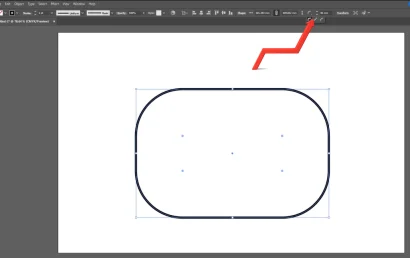
Зверніть увагу на круглі маніпулятори на об'єкті. За допомогою цих маніпуляторів ми можемо довільно змінювати заокруглення кутів об'єктів. Давайте наведемо курсор на один із маніпуляторів, затиснемо ліву клавішу мишки і просто потягнемо курсор до центру об'єкта.
Округлення кутів почне змінюватися, і ви побачите це в реальному часі. Щоб подивитися, на якій позначці ви зафіксували заокруглення і можливо його підредагувати, можна звернутися до динамічної панелі. Давайте повернемося до гострих кутів і представимо ситуацію, коли вам потрібно заокруглити наприклад лише один кут.
Для цього, наводимо курсор на маніпулятор і клацаємо по ньому. Після цієї дії, ліву клавішу мишки утримувати не обов'язково, курсор взагалі можна відвести, однак намагайтеся не взаємодіяти більше з робочим простором або об'єктом, тому що якщо ви клікнете наприклад по об'єкту, у вас знімається виділення з маніпулятора, якщо ви клікнете по артборду, то у вас зніметься виділення взагалі з усього об'єкта.
Зверніть увагу як маніпулятор змінить зовнішній вигляд і після цього можна буде знову навести на нього курсор і потягнути всередину об'єкта, округляючи вже не всі кути, а тільки той, що нам потрібен.
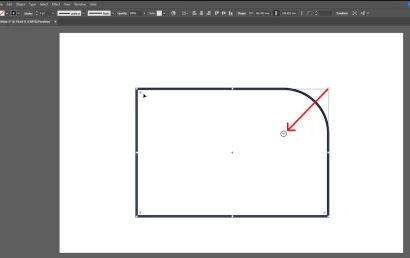
Таким чином, ми можемо кожен кут об'єкта скругляти індивідуально на різні значення.
Щоб розвернути об'єкт на певний або довільний градус - наводимо курсор, і коли він набуде іншого вигляду, просто крутимо об'єкт.
Щоб повернутися на крок назад, - використовуйте клавіші Ctrl-Z.
Для того, щоб вручну змінити кут повороту об'єкта, перейдіть до панелі трансформ. У ній показано актуальний кут повороту. Також ми можемо змінювати кут повороту рівними відсіченнями по 45 градусів. Для цього, як і у випадку з відрізком, під час обертання просто утримуйте клавішу Shift. Обертати об'єкт ми можемо не лише цими двома способами.
Поверніться до динамічної панелі та відкрийте вкладку Shape. Тут також можна змінити ширину та висоту об'єкта, змінити кут повороту, змінити округлення всіх або якихось конкретних кутів. Це дозволить нам зробити замочок.
Також тут є абсолютно нові для нас команди – Scale Corners – масштабування кутів, Scale Strokes and Effects – масштабування обведення та ефектів.
Що таке масштабування кутів?
Припустимо ви створили прямокутник і сруглили у нього кути. Далі ви його копіюєте і зменшуєте. Якщо попередньо ви активуєте функцію скруглення кутів, то при збільшенні або при зменшенні об'єктів скруглення кутів не змінюватиметься. Якщо вимкнути цю функцію - при зменшенні або збільшенні кути збільшуватимуться або зменшуватимуться.
Масштабування обведення та ефектів.
Давайте змінимо товщину обведення. Зробити це можна, виділивши заздалегідь об'єкт і зайти в меню Stroke. Традиційно товщина обведення вимірюється в пунктах.
Пункти – це друкарські одиниці виміру. Один пункт або Point дорівнює 0.3528.
Щоб змінити одиниці виміру (за замовчуванням) зайдіть в Edit – Preferences – General або просто затисніть клавіші Ctrl-K. Далі перейдіть у вкладку Units. Знайдіть Stroke. Тут можна змінити одиниці вимірювання для товщини обведення. За замовчуванням завжди стоять пункти, але ви можете вибрати щось інше. Моя вам порада, залиште це значення за умовчанням. Обведення ми будемо вимірювати саме в пунктах. Повертаємося в меню Stroke і задаємо товщину для нашого обведення. Допустимо це буде 20 пунктів.
Копіюємо прямокутник. Повертаємося у вкладку Shape. Ставимо галочку на ScaleStrokes and Effects і зменшуємо або збільшуємо даний об'єкт.
Зверніть увагу, що при зміні розміру об'єкта товщина обведення змінюється. А тепер давайте цю галочку приберемо та повторимо дію. Її товщина не змінюватиметься.
Ці ж команди Scale Corners – масштабування кутів і Scale Strokes and Effects –масштабування обводок та ефектів ми можемо знайти не тільки в цьому маленькому меню, але ще й у глобальному меню, в якому ми тільки що були. Натискаємо поєднання клавіш Ctrl-K і в розділі General знаходимо ці дві команди. Ставимо або прибираємо галочки і натискаємо ОК.
Як ще можна створювати об'єкти в Adobe Illustrator?
Давайте виберемо інструмент прямокутник і клацнемо по робочому простору. Після цього у нас з'явиться меню, де ми зможемо відразу вписати потрібні параметри для майбутнього примітиву. Ваш об'єкт з'явиться саме в тому місці, де ви клацнете мишкою.
Давайте спробуємо вибрати інструмент прямокутник і затиснути клавішу Alt.
Зверніть увагу, як зміниться курсор. Він стане схожим на приціл. З таким курсором буде дуже просто навестися на центр артборду. Наводимо на центр, клацаємо мишкою і створюємо об'єкт.
Таким чином, центр нашого створеного об'єкта буде прямо в центрі артборда.
Нам не обов'язково затискати Alt для того, щоб навестися на центр. Просто візуально курсор змінюється так, що робити це стає зручніше.
Для створення прямокутника можна використовувати клавішу M.
Для створення еліпса використовуємо клавішу L.
Щоб створити правильне коло, потрібно утримувати клавішу Shift. Окружність – це різновид еліпса. Тому можна називати коло еліпсом. Об'єкт у нас зараз зміниться, відповідно і набір команд у меню Shape буде частково іншим.
Інструмент Rounded Rectangle Tool створює прямокутник відразу зі скругленими кутами. Якщо ми його створимо не довільним чином, а через клацання по артборду, то до ширини і висоті додасться функція заокруглення кутів.
Інструмент Paligant Tool за замовчанням шестигранник. Однак при створенні багатокутника через ліве клацання мишкою можна задати потрібну кількість граней у графі Sides. Також ми можемо встановити радіус.
Що таке радіус у створеного багатокутника?
Уявіть, що ми накреслили багатокутник і навколо нього побудували коло. Так ось радіусом цього багатокутника буде відрізок з центру багатокутника до кола. Якщо ми накреслимо відрізок із центру багатокутника і проведемо його в будь-який і з кутів, то ми отримаємо той самий радіус, про який нас запитує Adobe Illustrator.
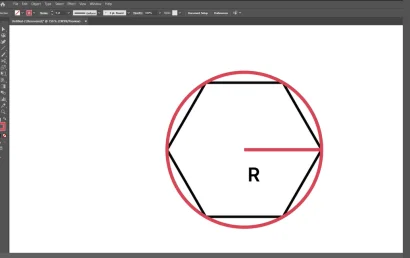
Щоб збільшити або зменшити кількість граней і кутів при створенні багатокутника - вибираємо інструмент "Многокутник", розтягуємо його на артборді і, не відпускаючи ліву клавішу мишки, починаємо протискати верхню або нижню стрілку на клавіатурі, збільшуючи або зменшуючи.
Інструмент Star Tool створює зірку. І так само як із багатокутником зі стрілками на клавіатурі ми можемо збільшувати чи зменшувати кількість вершин зірки.
Інструмент Flare Tool створить відблиск. Сам по собі цей ефект особливої художньої цінності не має, та й під категорію примітивів теж не потрапляє.
У наступній статті розглянемо інструменти Shaper tool та Shape Builder Tool для створення фігур.
